Nu puteți accesa Google Chat? Site-ul tot spune „Nu se poate conecta la chat”? Conexiunea dvs. la internet poate fi problematică, împiedicându-vă să vă conectați la acest serviciu online. Există și alte elemente care pot cauza această problemă. Vă vom arăta cum să remediați aceste elemente, astfel încât să puteți accesa sistemul dvs. de chat online preferat.
Unele motive pentru a încărca Google Chat în mod corespunzător sunt că caracteristica JavaScript a browserului dvs. web este dezactivată, aplicația de browser este învechită, sesiunea dvs. de conectare la site are o problemă, extensiile browserului sunt defecte și multe altele.

Remediați problemele de conexiune la internet
Cel mai frecvent motiv pentru care nu poți accesa Google Chat este că conexiunea ta la internet nu funcționează. Este posibil ca conexiunea să fi încetat brusc să funcționeze, ceea ce vă face să nu vă puteți încărca site-ul.
În acest caz, verificați starea conexiunii la rețea deschizând o filă nouă în browserul dvs. web și lansând un site care nu este Google Chat. Dacă browserul dvs. nu încarcă site-ul, conexiunea dvs. la internet este de vină.
Puteți încerca să remediați problemele de conexiune cu repornind routerul. Dacă acest lucru nu funcționează, contactați furnizorul dvs. de servicii de internet (ISP) pentru ajutor.
Actualizați tare site-ul Google Chat în browserul dvs. web
Dacă conexiunea dvs. la internet funcționează, următoarea soluție de aplicat este să reîncărcați complet site-ul Google Chat în browserul dvs. web. Procedând astfel, anulează conținutul cache salvat al browserului, permițându-vă să încărcați site-ul de la zero. Acest lucru ajută la remedierea problemei în cazul în care un cache prost a cauzat-o.
Puteți reîmprospătați un site în browserul dvs. web apăsând și menținând apăsat butonul Shiftși selectând pictograma de reîmprospătare de lângă bara de adrese.
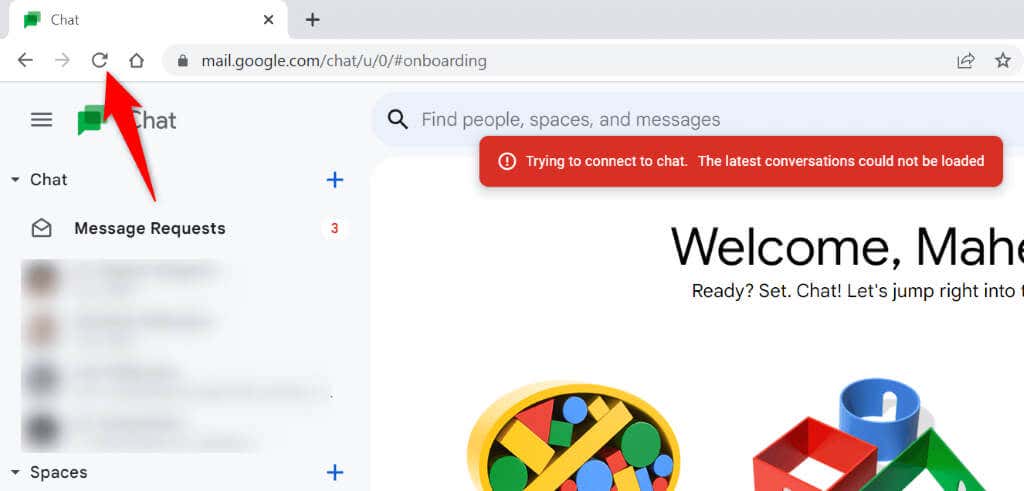
Ar trebui să puteți accesa site-ul și funcțiile de chat ale site-ului când se termină reîmprospătarea tare.
Activați JavaScript în browserul dvs. web
Un motiv pentru care Google Chat nu se încarcă este că opțiunea JavaScript a browserului dvs. web este dezactivată. Multe site-uri se bazează pe această tehnologie pentru a funcționa, iar aceste site-uri nu pot funcționa corect dacă funcția este dezactivată în browser.
Din fericire, este ușor să activați funcția în diferitele browsere web. Vă vom arăta cum.
Google Chrome
- .
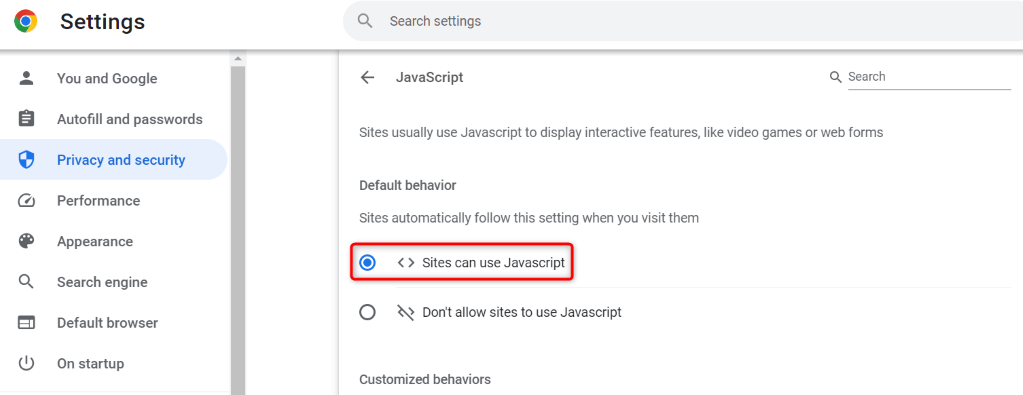
Mozilla Firefox
about:config
javascript.enabled
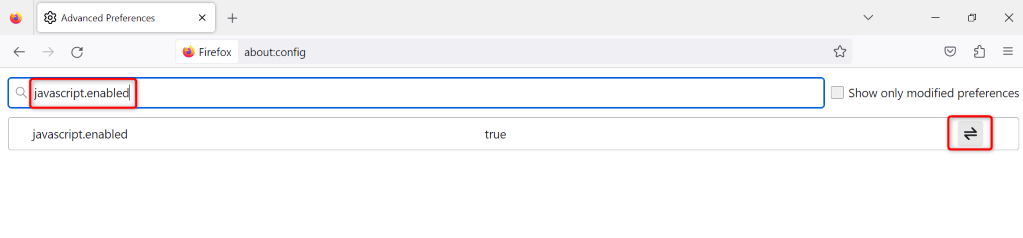
Microsoft Edge
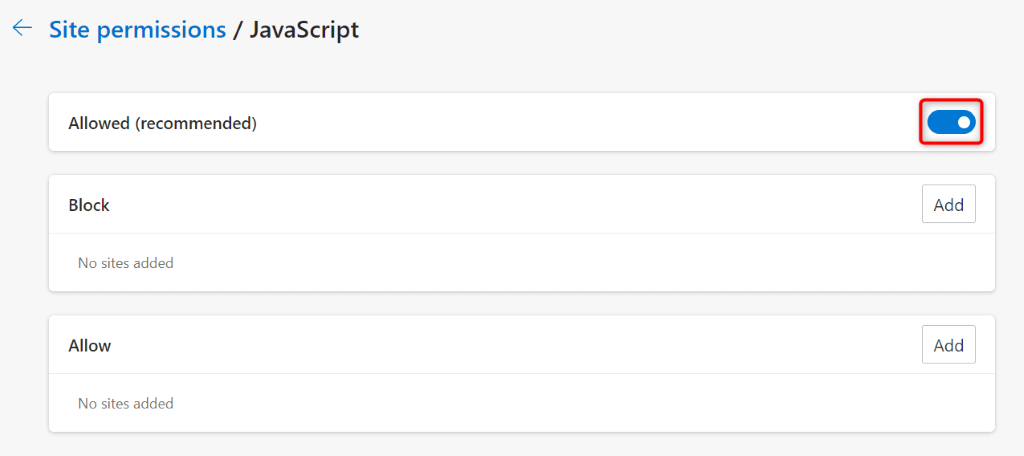
Actualizați-vă browserul web și utilizați Google Chat
Versiunile de browser web învechite sunt adesea motivul pentru care nu vă puteți accesa site-urile. Este posibil să utilizați o versiune veche a unui browser pe computer. Această versiune poate avea multe erori, ceea ce face ca site-urile să nu se poată încărca corect.
În acest caz, puteți actualizați browserul web pentru a vă remedia problema.
Google Chrome
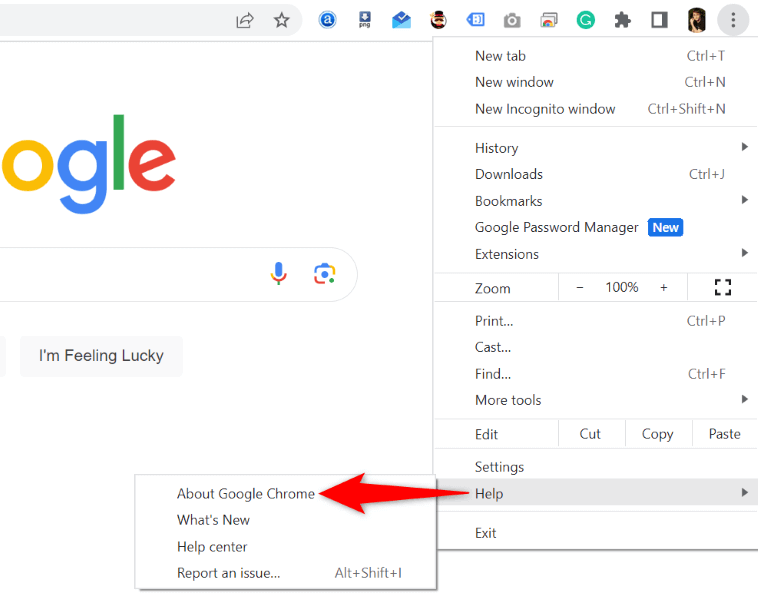
Mozilla Firefox
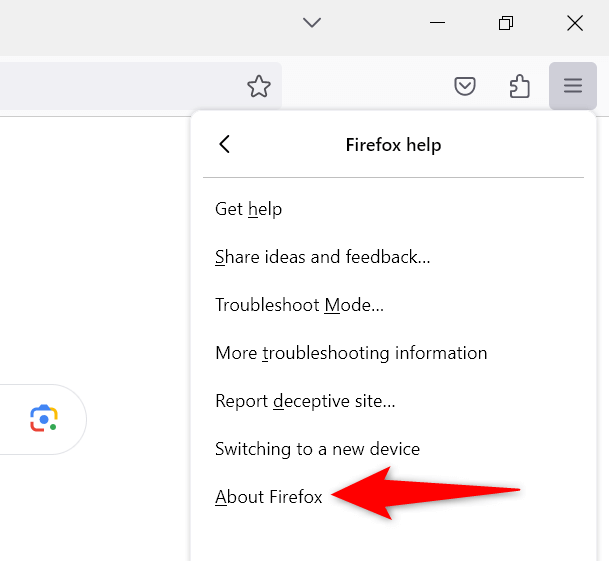
Microsoft Edge
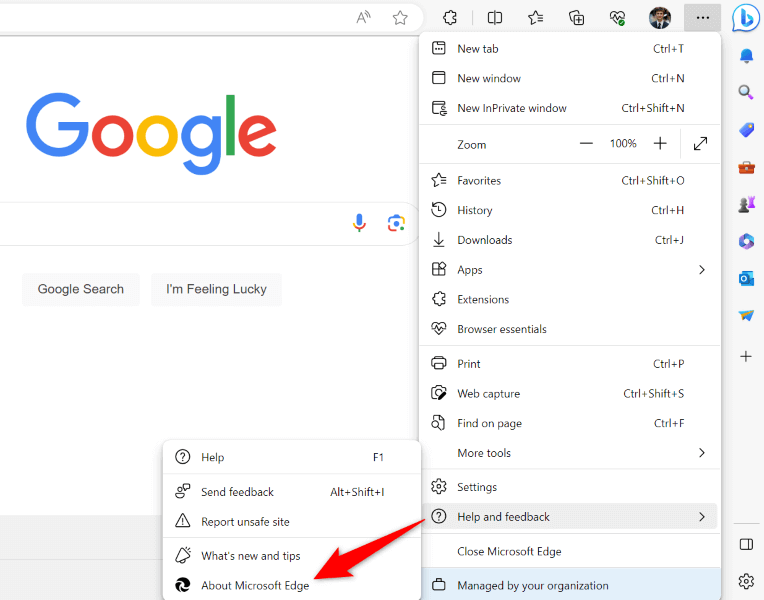
Deconectați-vă și reveniți la contul dvs. Google pe site-ul de chat
Uneori, o problemă cu sesiunea dvs. de conectare face ca site-ul dvs. să nu se încarce. Acesta poate fi motivul pentru care nu puteți accesa Google Chat în browser. Puteți încerca să remediați această problemă până la delogare și să reveniți la contul dvs. de pe site.
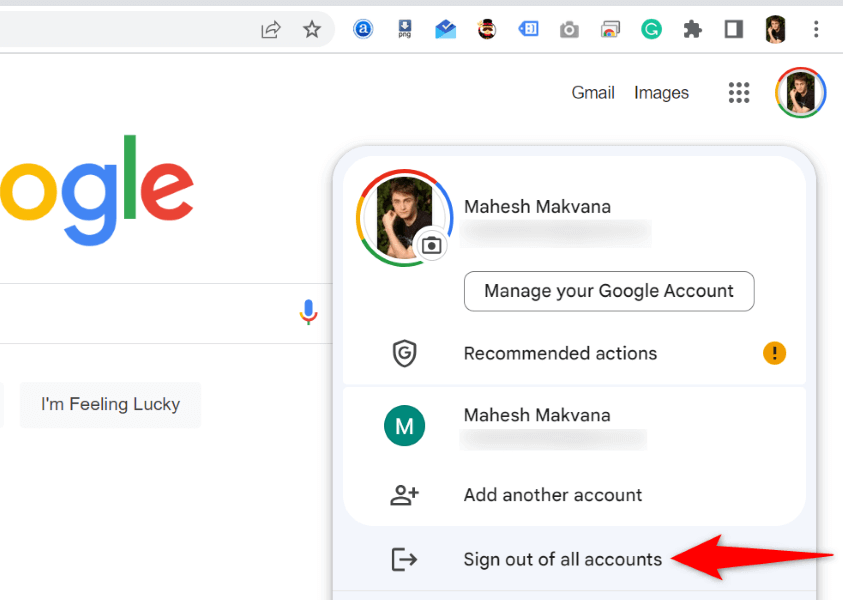
Ștergeți modulele cookie și datele site-ului din Google Chat în browserul dvs. web
Browserul dvs. web salvează cookie-uri și diverse alte elemente atunci când accesați un site. Când întâmpinați probleme la încărcarea unui site, este o idee bună să faceți ștergeți acest conținut salvat pentru a vă remedia eventual problema.
Google Chrome
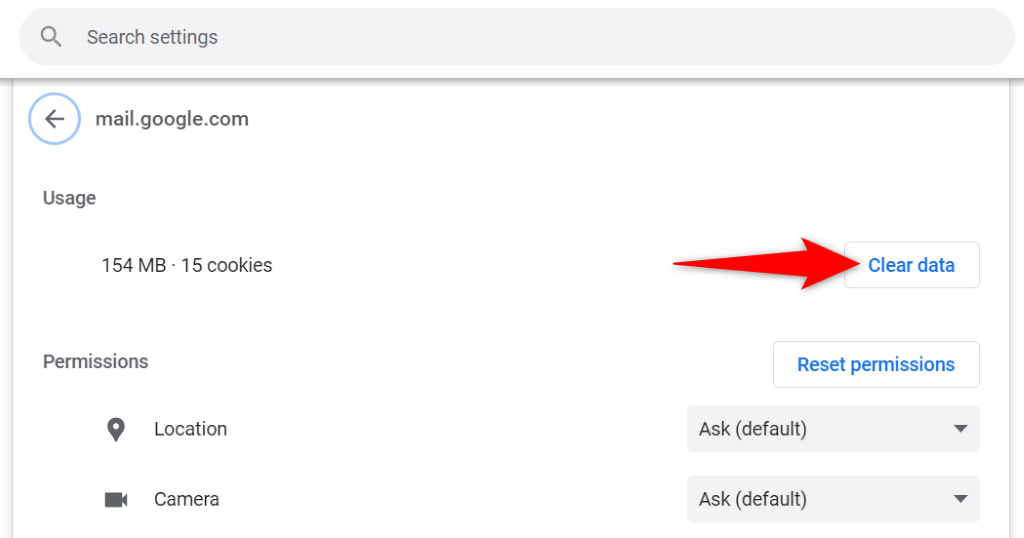
Mozilla Firefox
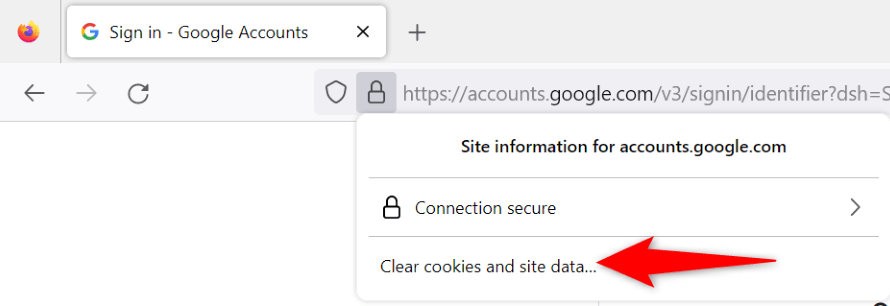
Microsoft Edgeh4>
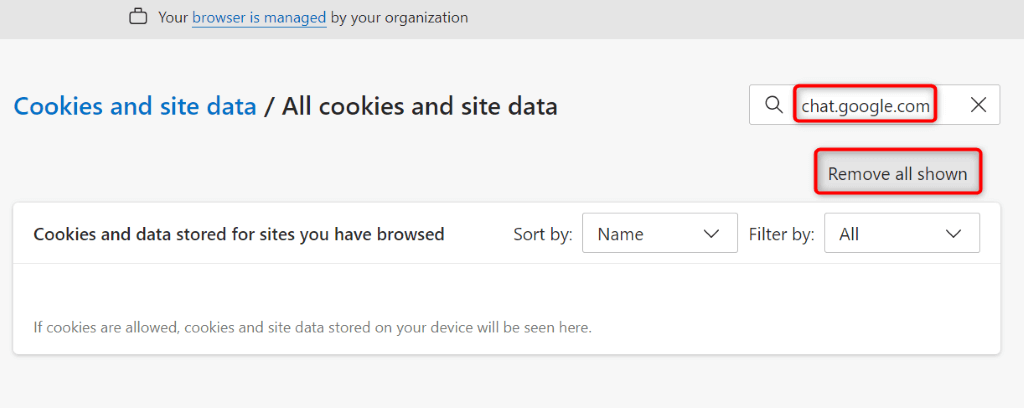
Dezactivați extensiile browserului dvs. web
Dacă încă primiți o eroare „Nu se poate conecta la chat” pe Google Chat, este posibil ca o extensie instalată în browserul dvs. web să cauzeze problema. Uneori, extensiile browserului dvs. sunt corupte sau devin stricate din diverse motive, ceea ce face ca site-urile dvs. să nu se încarce corect.
Puteți verifica și remedia acest lucru dezactivând toate extensiile de browser și reactivând câte o extensie pentru a găsi vinovatul. Apoi puteți eliminați elementul vinovat pentru a vă rezolva problema.
Google Chrome
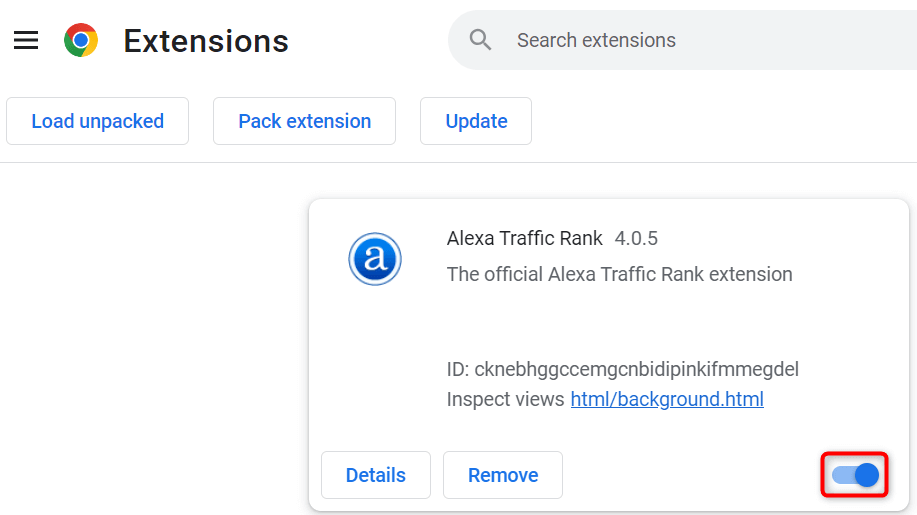
Mozilla Firefox
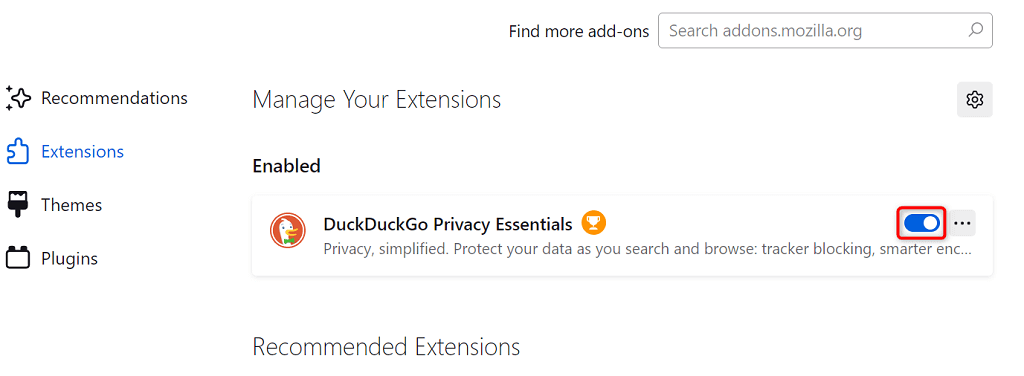
Microsoft Edge
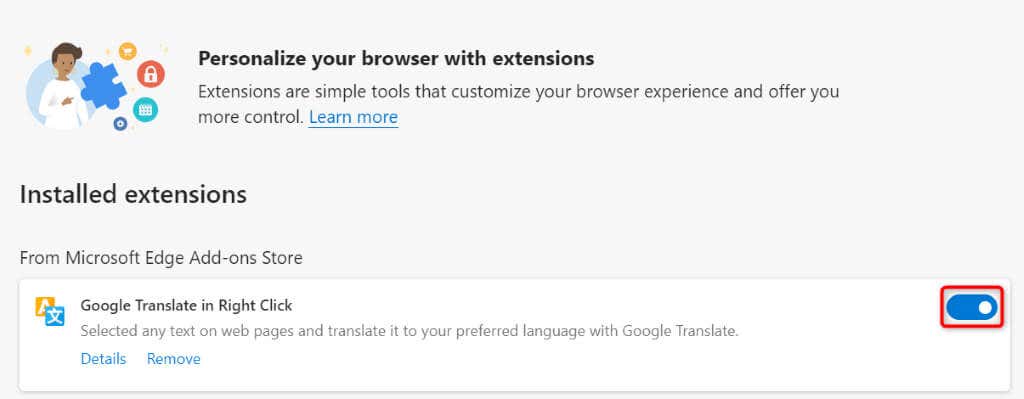
Depanarea problemelor aplicației Google Chat pentru a vă relua conversațiile online
Erorile de acces Google Chat vă împiedică să încărcați și să răspundeți la mesajele dvs. de chat online. Dacă problemele persistă și nu puteți accesa site-ul, metodele oferite mai sus ar trebui să vă ajute să vă remediați problema. Aceste soluții remediază elementele care ar putea cauza eroarea dvs., permițându-vă să recâștigați accesul la platforma ta de chat preferată..